|
Bạn có một file CSV có thể exported từ một ứng dụng khác hoặc được đưa tới bạn bởi một người nào đó. Bạn muốn mở nó trong Excel vì bạn biết nó hữu ích cho bạn. file CSV sẽ trông giống như dưới đây ( nếu bạn mở nó bằng notepad.exe)
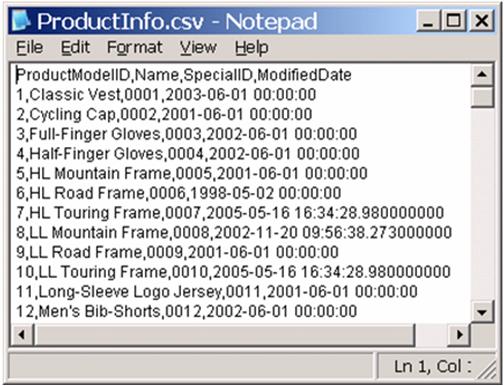
File này chứa các cột: ProductModelID, Name, SpecialID, and ModifiedDate. Cột SpeicalID là cột chứa dữ liệu bắt đầu từ 0 và nó là đoạn mã đặc biệt nên bạn muốn giữ leading 0s trong Excel. Từ khi nó là một file CSV thì mặc định, trong Windows Explorer là một file Excel.

Bạn double-click vào file và mở file trong Excel giống như hình sau:
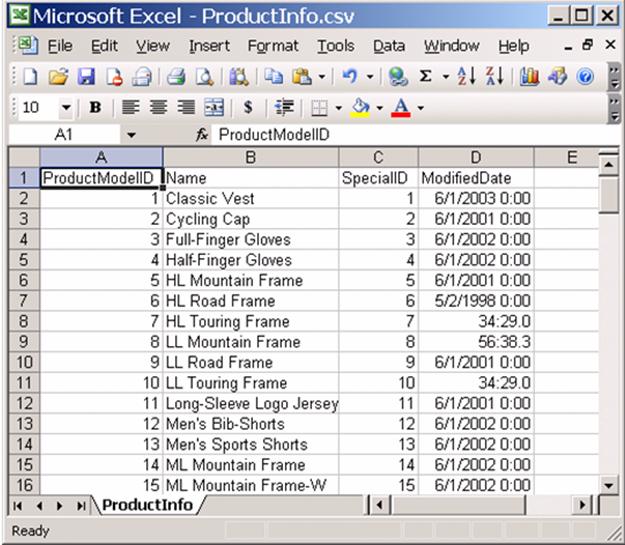
Bạn có thể nhìn thấy mặc định Excel đã tách ra leading 0s trong cột 3 “ SpecialID” Bạn mở ứng dụng Excel và cố gắng để sử dụng File/ Open để mở file bình thường và nó không làm việc cùng nhau. Tôi có thể sửa được điều này?
Đó là cách thay đổi file thành .TXT mở rộng và đưa vào trong Excel. Đầu tiên mang “Mycomputer” và thay đổi folder nơi mà file chỉ tới.
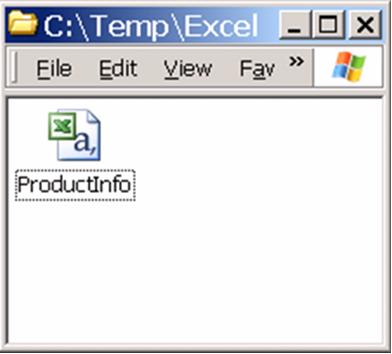
Bây giờ nếu bạn không nhìn thấy file mở rộng .CSV (Windows đã disable lựa chọn này trong mặc định), những bước sau để enable một file mở rộng. Chọn menu “Tools/Folder Options sau đó chọn tab View, bỏ check “Hide extensions for known file types” giống như picturebox sau:
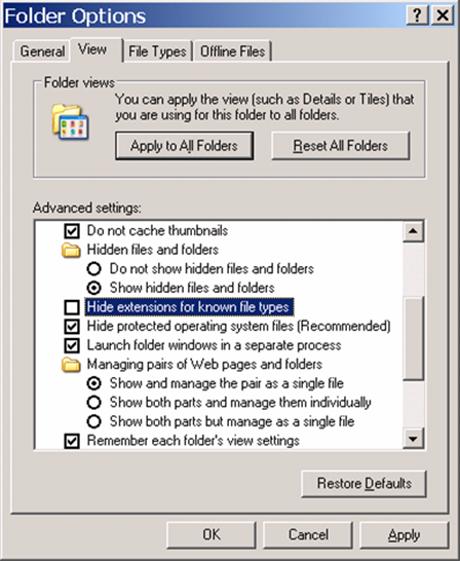
Sau đó bạn sẽ nhìn thấy file mở rộng như sau:
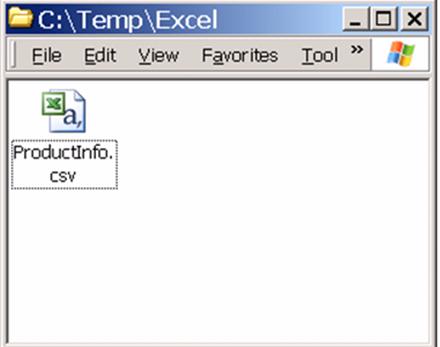
Click chuột phải vào file và chọn rename để đổi tên file thành “ProductInfo.txt”
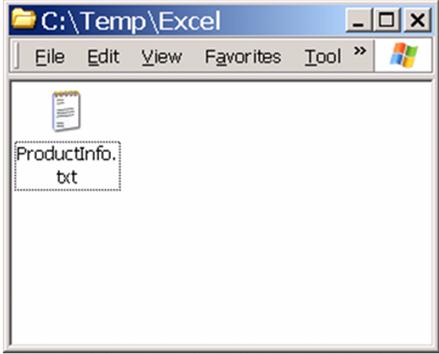
Thông báo biểu tượng thay đổi. không mở Excel và sử dụng “File/Open/ và mang file vào trong Excel. Khi bạn làm điều này một hộp thoại sẽ mở ra:
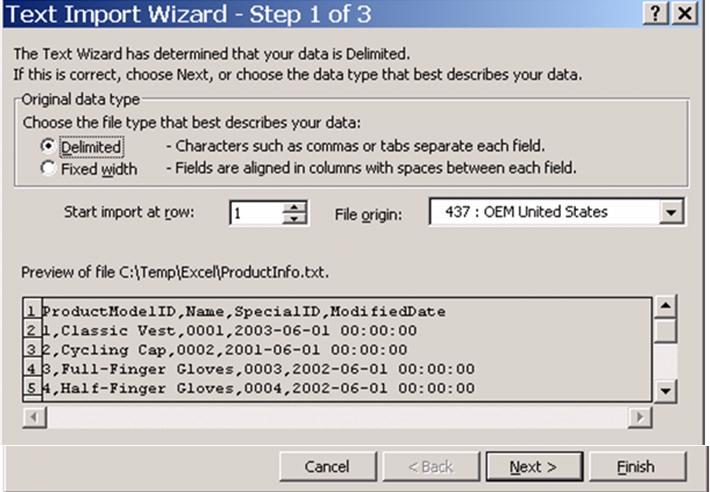
Đánh dấu “Delimited”để chọn và click vào “Next” để tiếp tục. trên màn hình tiếp theo, check vào hộp “Command” và không chọn tất cả những lựa chọn khác.
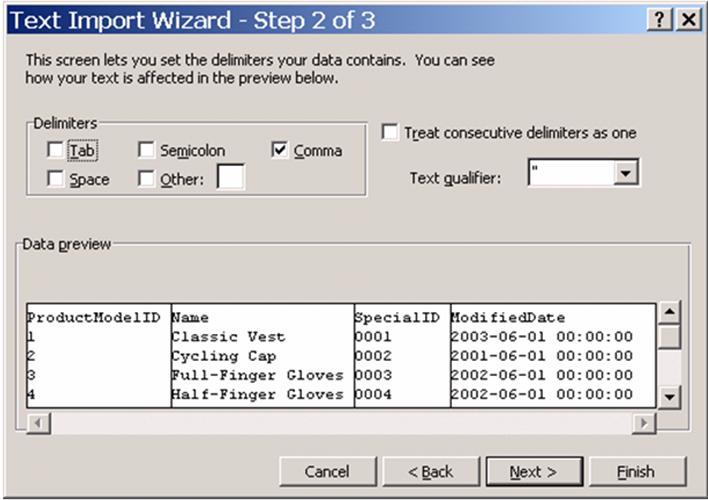
Click “Next” để đến màn hình tiếp theo. Trong cửa sổ này, bạn cần click trên “SpecialID” và chọn Text từ phần “Column data format”
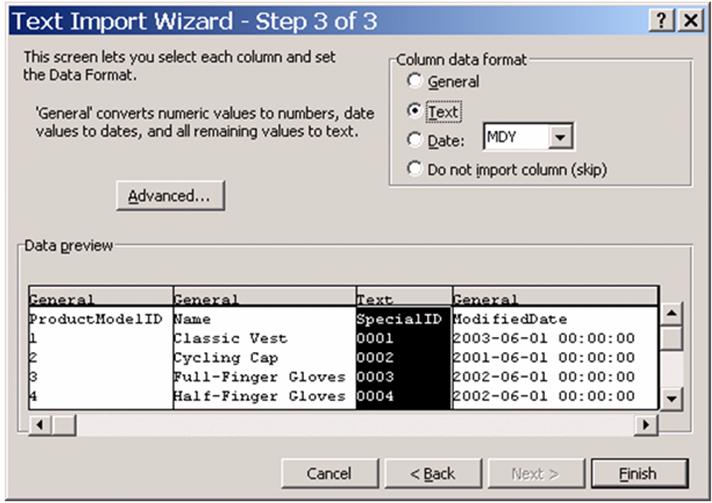
Click Finish và chạy
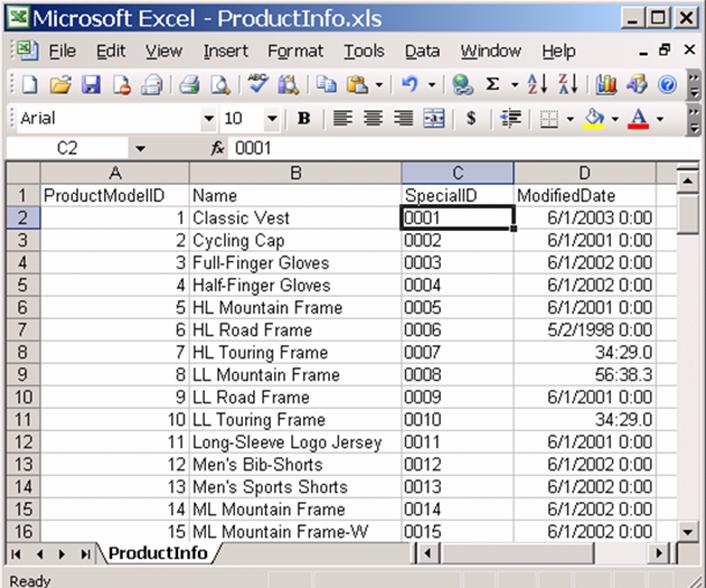
Bạn có thể nhìn thấy cột “SpecialID” trong cột Text và tất cả leading 0 được bảo quản.
Phương thức này có thể áp dụng để đưa file CSV vào trong Excel bao gồm giới hạn các file. Với tiện ích đặc biệt của kiểu dữ liệu cho mỗi cột trong suốt quá trình Import dữ liệu bạn sẽ có điều khiển tốt hơn cho dữ liệu cuối cùng của bạn.
Theo ITnews/ Howtgeek
CÁC TIN KHÁC

|